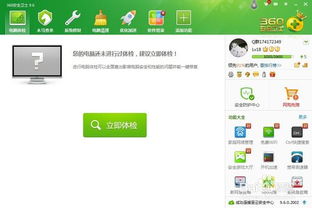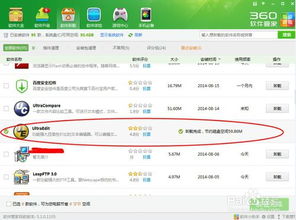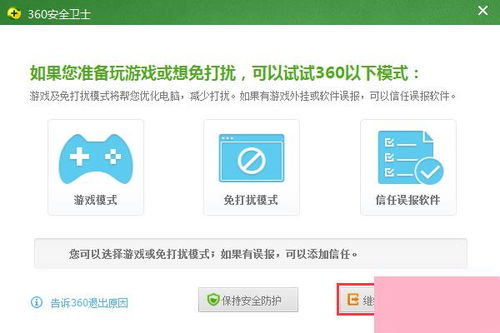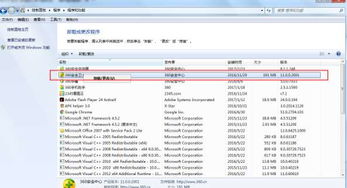360安全卫士的详细卸载步骤
在现代计算机使用中,卸载不需要的软件是维护系统性能和释放存储空间的重要步骤。360安全卫士作为一款常见的安全软件,虽然在一定程度上能够保护电脑免受恶意软件的侵害,但有时用户可能出于各种原因需要将其卸载。本文将详细介绍几种卸载360安全卫士的方法,旨在帮助用户顺利完成卸载过程,并确保系统干净无残留。

方法一:通过系统设置卸载
1. 打开设置:点击电脑左下角的“开始”按钮,选择“设置”(齿轮图标)。

2. 进入应用界面:在Windows设置中,点击“应用”选项。
3. 找到并卸载360安全卫士:在应用和功能列表中,找到“360安全卫士”,点击它旁边的“卸载”按钮。
4. 确认卸载:在弹出的卸载界面中,根据提示进行操作。通常需要先点击“忍痛卸载”或类似选项,然后多次确认“继续卸载”,直到完成卸载过程。
方法二:通过控制面板卸载
1. 打开控制面板:右键点击Windows徽标(开始按钮),选择“控制面板”。
2. 进入程序和功能:在控制面板中,选择“程序和功能”或“卸载程序”选项。
3. 卸载360安全卫士:在程序列表中,找到“360安全卫士”,右键点击它,选择“卸载”或“更改”。按照提示完成卸载过程。
方法三:使用360自带的卸载工具
如果360安全卫士界面仍然可用,用户也可以通过其自带的卸载工具进行卸载:
1. 打开360安全卫士:运行360安全卫士软件。
2. 进入设置:在软件主界面,找到并点击设置图标(通常位于右上角)。
3. 选择卸载:在设置界面中,寻找“其他设置”或类似选项,找到“产品卸载”并点击“完全卸载”按钮。按照提示完成卸载过程。
方法四:使用专业卸载工具
对于希望彻底清除360安全卫士及其所有残留文件和注册表项的用户,可以考虑使用专业的卸载工具,如Geek Uninstaller或金舟Uninstaller等:
1. 下载并安装卸载工具:从官方网站下载并安装Geek Uninstaller或其他可靠的卸载软件。
2. 卸载360安全卫士:打开卸载工具,在软件列表中找到“360安全卫士”,右键点击并选择“卸载”。按照提示完成卸载过程。这些工具通常会自动扫描并删除与软件相关的所有文件和注册表项。
方法五:手动删除残留文件
在完成上述卸载步骤后,为了确保彻底清除360安全卫士的残留文件,用户还可以手动进行以下操作:
1. 删除安装目录:打开文件资源管理器,定位到360安全卫士的安装目录(通常为C:\Program Files\360),将其中的文件夹和文件全部删除。
2. 清理AppData文件夹:检查C:\Users\用户名\AppData\Roaming和C:\Users\用户名\AppData\Local目录下是否有与360相关的文件夹,并一并删除。
3. 清理注册表:按下Win+R键打开运行对话框,输入regedit打开注册表编辑器。在注册表中搜索与“360”相关的项,并逐一删除。请注意,操作注册表时要谨慎,避免误删重要项。
注意事项
1. 备份数据:在卸载前,请确保已经备份了重要数据,防止在卸载过程中发生数据丢失。
2. 关闭相关服务:卸载过程中,请关闭所有与360安全卫士相关的服务,包括实时防护、杀毒等,以确保卸载过程的顺利进行。
3. 全盘扫描:卸载完成后,建议使用杀毒软件进行全盘扫描,以确保电脑中没有残留的360安全卫士的文件和注册表项。
卸载步骤详解(以系统设置方法为例)
为了更直观地展示卸载过程,以下以系统设置方法为例,详细解释每一步操作:
1. 点击开始按钮:在电脑左下角找到并点击“开始”按钮。
2. 进入设置:在弹出的菜单中,选择并点击“设置”图标(齿轮形状)。
3. 进入应用功能:在Windows设置中,找到并点击“应用”选项。
4. 找到360安全卫士:在应用和功能列表中,滚动查找并找到“360安全卫士”。
5. 点击卸载:点击“360安全卫士”旁边的“卸载”按钮。
6. 确认卸载:在弹出的卸载界面中,点击“忍痛卸载”或类似选项。
7. 继续卸载:在接下来的界面中,多次点击“继续卸载”按钮,不要选择其他选项。
8. 完成卸载:在最后的界面中,点击“是”按钮,等待卸载完成。不要关闭界面,直到卸载完成。
9. 退出卸载界面:卸载完成后,取消所有勾选项,点击“感谢使用,再见”按钮退出卸载界面。
卸载过程中的常见问题及解决方案
1. 卸载不干净:有时使用控制面板或系统设置卸载后,可能会留下一些残留文件或注册表项。此时,可以使用专业卸载工具或手动删除残留文件。
2. 卸载失败:如果卸载过程中出现错误或失败,可以尝试以管理员身份运行卸载程序,或重启计算机后再尝试卸载。
3. 注册表问题:手动清理注册表时,一定要谨慎操作,避免误删重要项。如果不确定某个项是否可以删除,可以先进行备份。
总结
通过以上几种方法,用户应该能够成功卸载360安全卫士并彻底清理残留文件。不同的卸载方法适用于不同的场景和需求,用户可以根据自己的实际情况选择合适的方法进行卸载。在卸载过程中,请务必注意备份重要数据、关闭相关服务以及谨慎操作注册表。卸载完成后,建议进行全盘扫描以确保系统干净无残留。希望本文能够帮助用户顺利完成360安全卫士的卸载过程。
- 上一篇: 解锁《英雄联盟》众星之子永恒星碑指南
- 下一篇: DNF悲鸣洞穴:推荐最佳人偶选择!
-
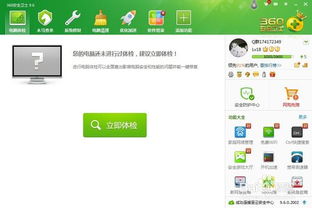 一键彻底卸载360安全卫士的详细步骤新闻资讯12-07
一键彻底卸载360安全卫士的详细步骤新闻资讯12-07 -
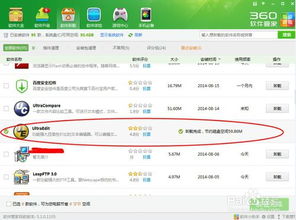 360安全卫士卸载电脑软件的步骤指南新闻资讯07-05
360安全卫士卸载电脑软件的步骤指南新闻资讯07-05 -
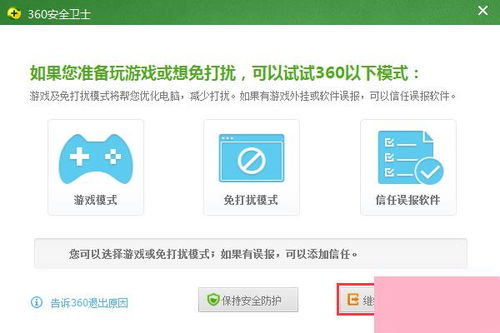 如何轻松卸载360安全卫士新闻资讯05-12
如何轻松卸载360安全卫士新闻资讯05-12 -
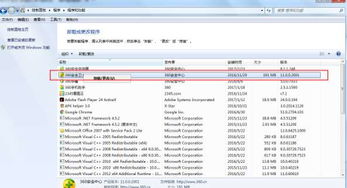 一键轻松卸载360安全卫士,步骤详解!新闻资讯11-16
一键轻松卸载360安全卫士,步骤详解!新闻资讯11-16 -
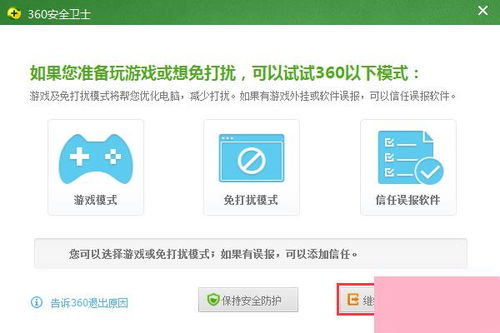 如何彻底卸载并删除360安全卫士?新闻资讯02-02
如何彻底卸载并删除360安全卫士?新闻资讯02-02 -
 彻底摆脱360:详细卸载指南新闻资讯12-12
彻底摆脱360:详细卸载指南新闻资讯12-12